¡El editor de Downcodes le mostrará los distintos métodos de colaboración entre varias personas en Excel! En la colaboración en equipo, la edición eficiente de documentos es crucial. Este artículo presentará en detalle tres métodos comunes de colaboración entre varias personas de Excel: libros compartidos, Excel en línea y OneDrive/SharePoint, y comparará sus ventajas y desventajas para ayudarlo a elegir el método que mejor se adapte a las necesidades de su equipo. Ya sea una colaboración simple o un proyecto complejo, puede encontrar la solución adecuada para mejorar la eficiencia del equipo.
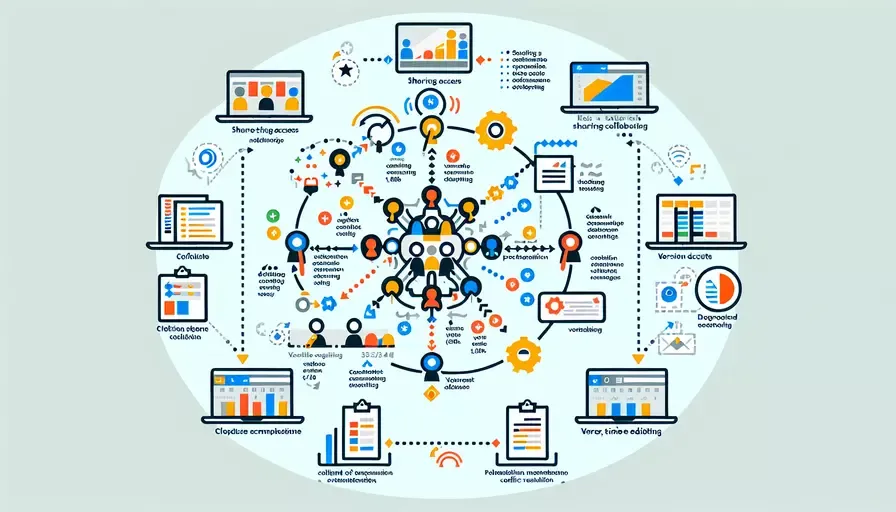
Hay tres formas de configurar documentos de colaboración entre varias personas de Excel: usar un libro compartido, usar Excel en línea y usar OneDrive o SharePoint. El uso de un libro compartido permite que varias personas editen el mismo documento de Excel al mismo tiempo, pero la función es limitada y solo es adecuada para una colaboración simple. Excel Online es una herramienta de oficina en línea proporcionada por Microsoft, que puede lograr colaboración en tiempo real; pero tiene ciertos requisitos para el entorno de red; OneDrive o SharePoint es un servicio de almacenamiento en la nube. Los usuarios pueden almacenar documentos en la nube y varias personas pueden acceder a ellos y editarlos al mismo tiempo. Admite control de versiones y es adecuado para escenarios de colaboración complejos. .
A continuación, presentaré en detalle cómo utilizar estos tres métodos para lograr la colaboración de varias personas en Excel.
1. Utilice libros de trabajo compartidos
Los libros compartidos son una función de colaboración entre varias personas integrada en Excel. Primero, abra el documento de Excel que desea compartir, haga clic en el menú "Ver", seleccione "Libro de trabajo compartido", marque "Permitir que varias personas editen este libro al mismo tiempo" en el cuadro de diálogo emergente y haga clic en Aceptar. Luego, debe almacenar el documento en una ubicación a la que todos los colaboradores puedan acceder, como una carpeta compartida de red. De esta manera, otros pueden abrir el documento para editarlo.
Cabe señalar que los libros compartidos tienen funciones limitadas y no admiten todas las funciones de Excel. Por ejemplo, no puede utilizar funciones avanzadas como tablas y gráficos en un libro compartido. Además, si varias personas editan la misma celda al mismo tiempo, pueden producirse conflictos que deberán resolverse manualmente.
2. Utilice Excel en línea
Excel online es una herramienta de oficina en línea proporcionada por Microsoft que admite la colaboración en tiempo real entre varias personas. Para utilizar Excel Online, necesita tener una cuenta de Microsoft y cargar sus documentos en OneDrive o SharePoint. Luego, puede abrir el documento en Excel en línea, hacer clic en el botón "Compartir" en la esquina superior derecha, ingresar la dirección de correo electrónico del colaborador y recibirá un enlace de edición. Abra este enlace para editar el documento en su navegador.
La ventaja de Excel Online es que admite la colaboración en tiempo real, puedes ver los cursores de otras personas y su edición en tiempo real. Sin embargo, Excel en línea tiene menos funciones que la versión de escritorio de Excel y es posible que algunas funciones avanzadas no estén disponibles.
3. Utilice OneDrive o SharePoint
OneDrive y SharePoint son los servicios de almacenamiento en la nube de Microsoft que admiten la colaboración entre varias personas y el control de versiones. Puede cargar sus documentos en OneDrive o SharePoint y compartirlos con otras personas. Otros pueden abrir el documento en un navegador para editarlo o en Excel para editarlo. Si varias personas editan el mismo documento al mismo tiempo, OneDrive y SharePoint fusionarán automáticamente sus modificaciones y, si hay conflictos, se le pedirá que los resuelva manualmente.
La ventaja de OneDrive y SharePoint es que admiten el control de versiones. Puede ver las versiones históricas de los documentos en cualquier momento y restaurarlas a cualquier versión. Además, también puedes establecer permisos para controlar los derechos de edición de otras personas.
Lo anterior es cómo configurar un documento de colaboración de varias personas en Excel. Espero que le resulte útil.
1. ¿Cómo crear un documento de colaboración entre varias personas en Excel?
En Excel, crear documentos de colaboración entre varias personas es muy sencillo. Primero, abra Excel y cree un nuevo documento. Luego, haga clic en la pestaña "Archivo" y seleccione "Compartir" o "Colaborar" en el menú desplegable. A continuación, seleccione "Compartir en OneDrive" o "Colaborar en línea" y siga las instrucciones. De esta manera, puede invitar a otras personas a editar el documento.
2. ¿Cómo invitar a otras personas a participar en un documento de colaboración de varias personas en Excel?
Para invitar a otras personas a participar en un documento de colaboración entre varias personas de Excel, primero asegúrese de que el documento se haya guardado en OneDrive o SharePoint. Luego, seleccione la pestaña "Compartir" y haga clic en "Invitar personas" o "Compartir enlace". En la ventana que aparece, ingrese las direcciones de correo electrónico o copie el enlace para compartir de las personas que desea invitar y seleccione su nivel de permiso (por ejemplo, editar, ver, etc.). Finalmente, haga clic en "Enviar invitación" o "Generar enlace" para invitarlos a colaborar.
3. ¿Cómo sincronizar documentos de Excel para la colaboración entre varias personas?
En un documento de Excel de colaboración entre varias personas, los cambios realizados por todos los participantes se sincronizan automáticamente. Esto significa que cuando alguien realiza una edición o agrega contenido, otros pueden verlo inmediatamente y ajustarlo en consecuencia. Además, Excel también proporciona una función de historial colaborativo que le permite ver el registro de cambios de cada persona para recuperarlo o compararlo cuando sea necesario. Para ver el historial de colaboración, simplemente haga clic en Revisiones o Historial de versiones en la pestaña Ver.
Espero que la explicación del editor de Downcodes pueda ayudarlo a lograr fácilmente la colaboración entre varias personas en Excel y mejorar la eficiencia del trabajo. Si tiene alguna pregunta, deje un mensaje en el área de comentarios.